
全トラックの表示:スーパー地形アプリ
街歩きや山歩き、地図閲覧などに使える「スーパー地形」アプリで、今まで記録したトラックログ(軌跡)の全表示のOn/Off を簡単にできるちょっとした方法をご紹介します。
トラックログのまま全表示するよりも、動作がおもくなりにくく、変な警告もでません。また、一度作っておけば、表示の手順も簡単ですので、ぱっと人に見せたい時に使えます。
ただし、個別のトラックの操作はできません。あくまで表示のみです。
GeoJSONに変換する
この方法は、トラックログをGeoJSONに変換して、図形として読み込むという方法です。
まず、[GPS]-[トラック一覧]から、フォルダの選択で、「すべてのトラック(全データ表示用)」を選びます。
左下の[全選択]をタップして、全部のデータを選択した後、右下の[選択メニュー]をタップします。
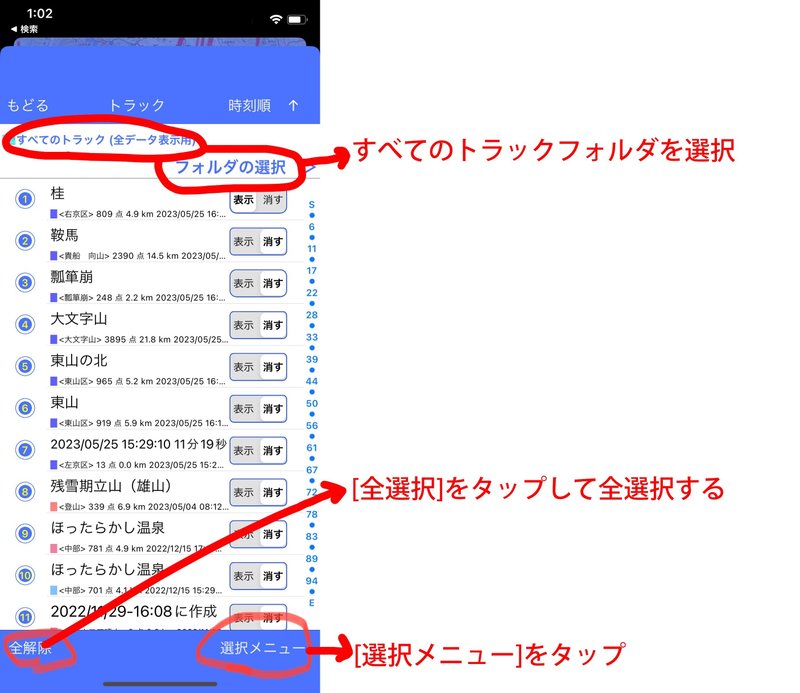
続いて、[外部への出力]をタップして、[送る]を選びます。(なお、[送る]はAndroidの場合はありません)そして、[GeoJSON]をタップしてください。
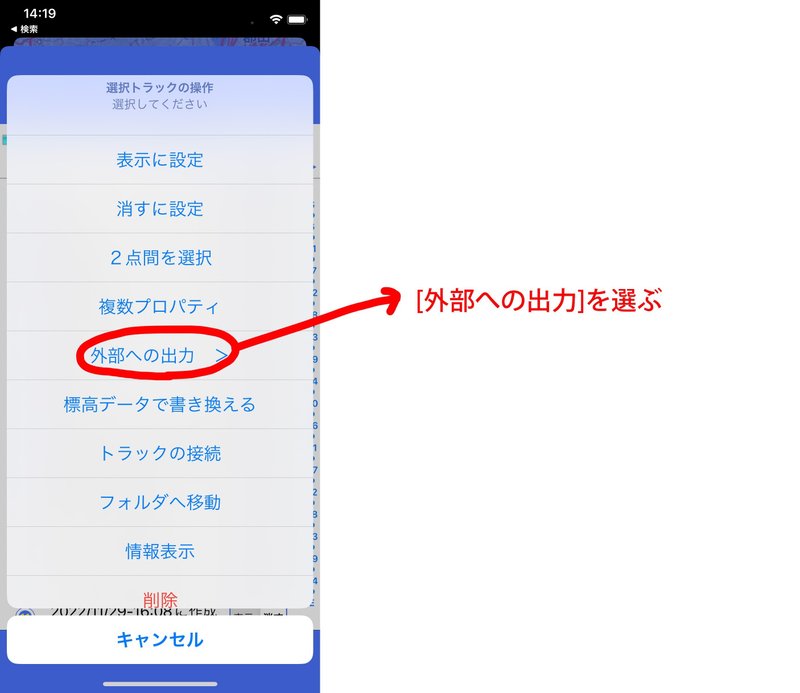
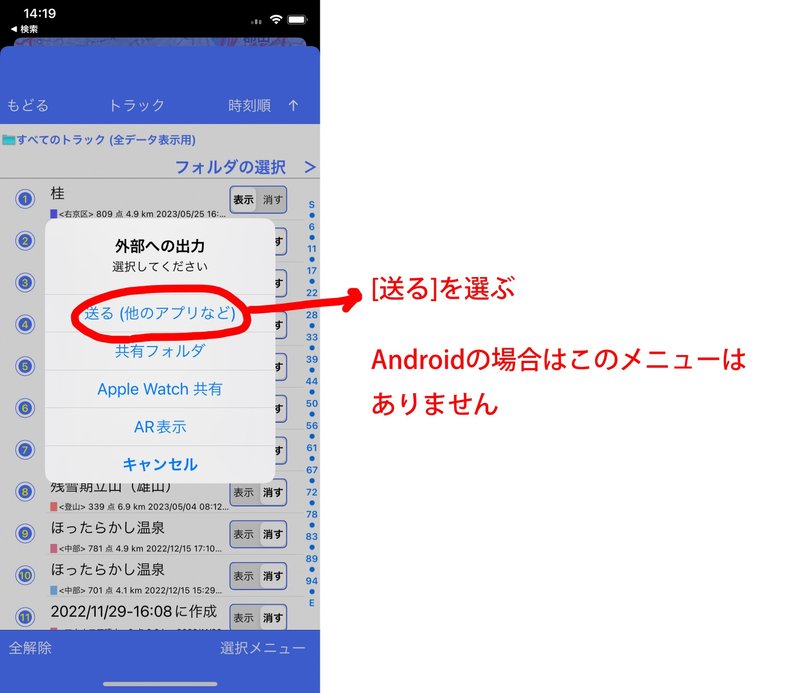
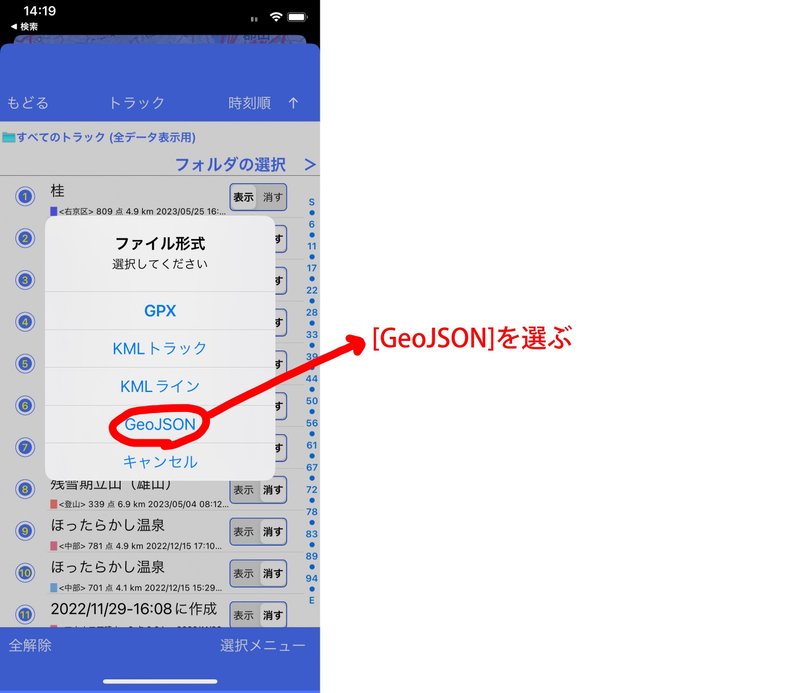
すると、GeoJSON形式に変換して出力できるので、出力先としてはiPhoneであれば、iCloudやiPhone本体のどこかわかりやすい場所に保存します。AndroidであればGoogleDriveなどで良いです。
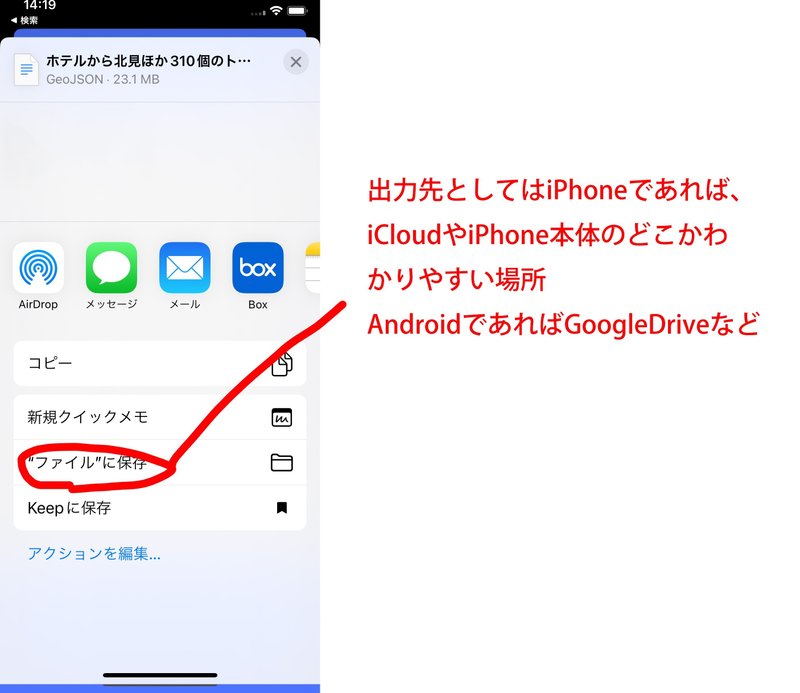
保存したGeoJSONを読み込む
次に、保存したGeoJSONをスーパー地形に読み込みます。
保存した場所を開きます。iPhoneであれば、ファイルアプリ、Androidであればドライブアプリなどで、先ほど保存したGeoJSONを見つけてください。
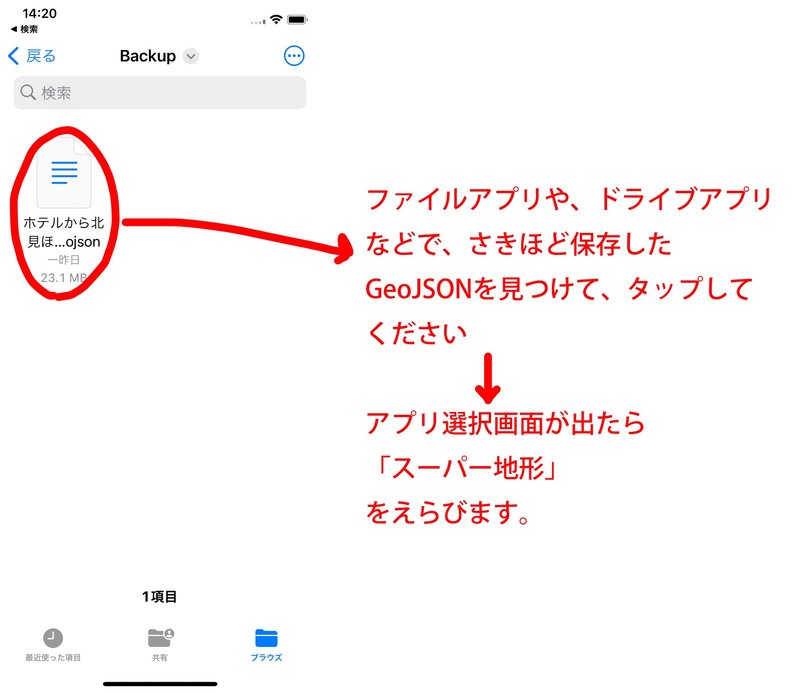
スーパー地形が起動すると、読み込み開始の案内が出るので、「開始」してください。
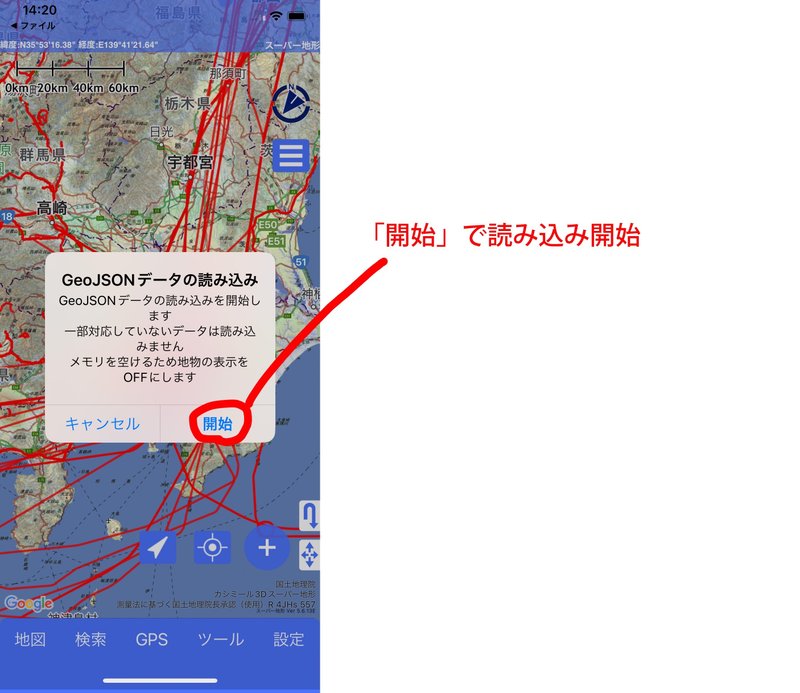
読み込みが完了すると、全トラックが表示されます。
重いと感じた場合は、次の設定で線幅を1にしてください。かなり改善されます。
トラックの色は個別には変えられませんが、一括では変更できます。線の太さは変えられます。
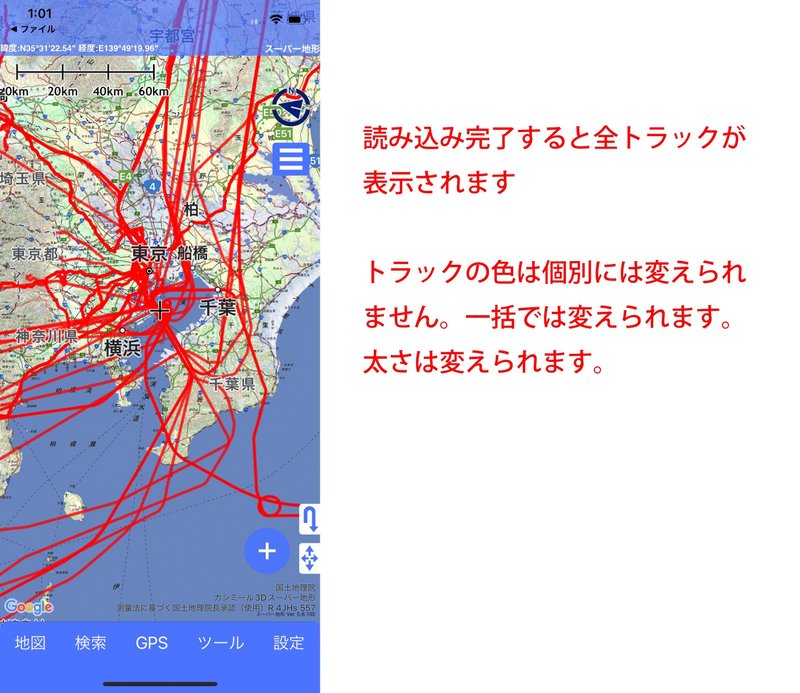
GeoJSONの表示や色設定
GeoJSONの表示のOn \Offや色や太さの設定は、[ツール]-[図形/地物オーバーレイ]でおこないます。
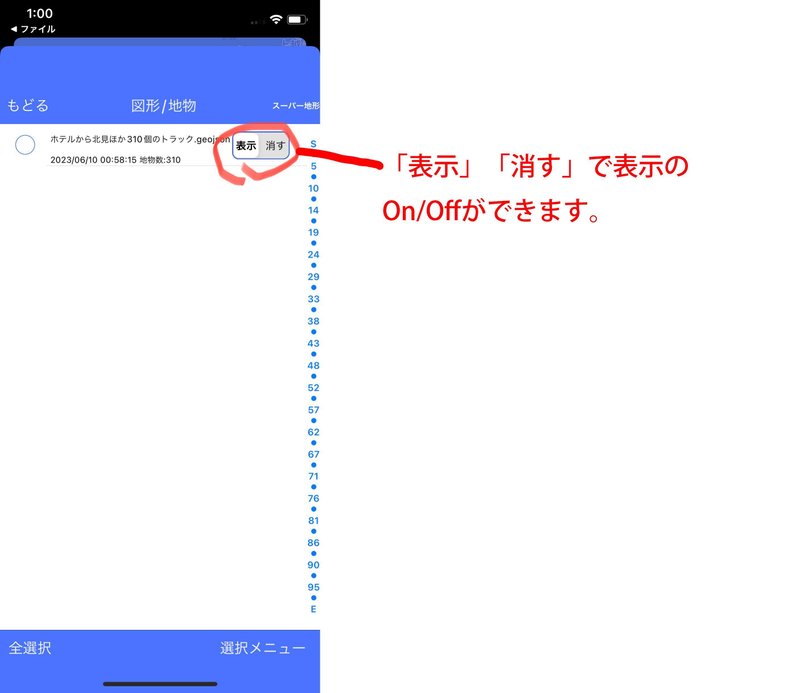
[表示]と[消す]で表示のOn \Offができます。
タップしてプロパティを選ぶと、名前の変更や、色や線幅を変えられます。
色と線幅の変更は[ライン]のところを変えてください。
線幅が太いと表示が遅いので、線幅は1にするのがオススメです。
線幅が1だと見えにくくなると思うので、色の設定の濃度を100%にしてください。

これでGeoJSONとして表示が可能です。
ただし、あくまで、変換した時点での表示になるので、追加があった場合は、その都度やり直す必要があります。
年ごとにまとめたりすれば、管理しやすいかもしれません。
この記事が気に入ったらサポートをしてみませんか?
